Galeri dalam Pixpa memberi anda banyak fleksibiliti dalam cara anda mahu memaparkan imej, video dan slaid teks anda di tapak web anda.
Pixpa menyediakan banyak susun atur yang mengagumkan untuk galeri anda. Anda boleh memilih daripada 20+ reka letak untuk mempamerkannya.
Anda boleh memilih antara reka letak imej penuh, reka letak grid dinamik, reka letak grid tetap dan reka letak corak blok.
Dalam artikel ini:
1. Tukar susun atur galeri global
Seperti yang anda tambah galeri baharu, sistem akan menggunakan gaya pratetap global yang dinyatakan dalam reka bentuk seksyen. Anda boleh mengurus gaya pratetap anda dari sana, yang akan digunakan dalam semua galeri anda.
Untuk menukar reka letak galeri global, sila ikut langkah:
- Memasuki galeri (1) dalam Bar Carian.
- Daripada keputusan, cari Reka bentuk – Galeri (Di bawah Pautan Studio) dan klik pada it (2).

- Anda kini akan melihat semua pilihan gaya galeri seperti yang ditunjukkan dalam imej di bawah., cmenjilat pada Reka Letak Galeri.
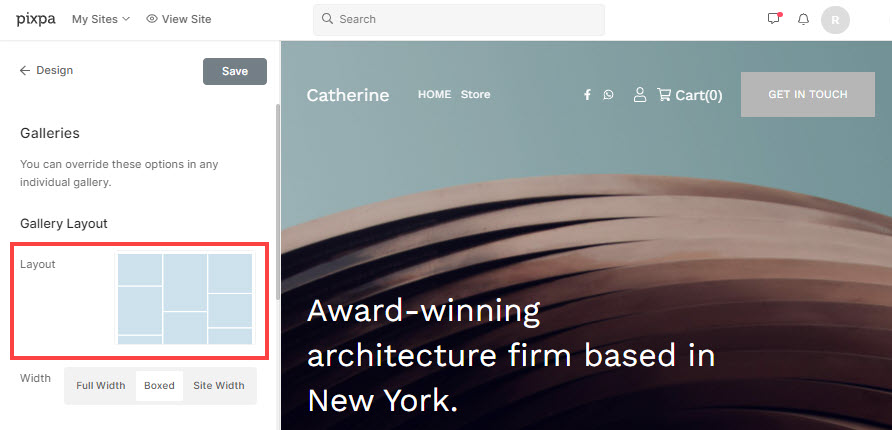
- Dalam tetingkap pop timbul, anda akan melihat semua pilihan susun atur yang tersedia.
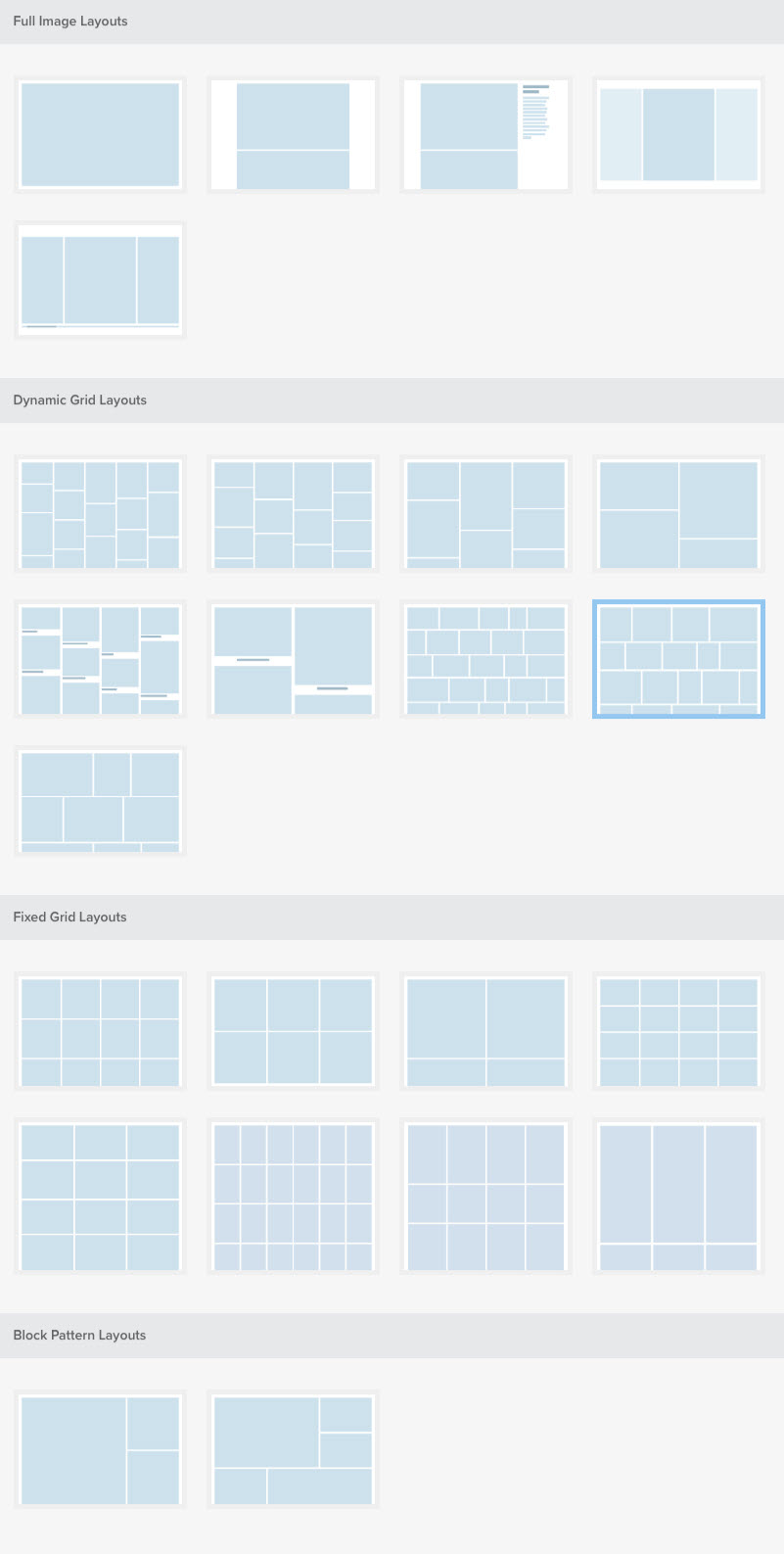
- Hanya pilih mana-mana susun atur dan tekan Jimat butang untuk menggunakan reka letak tertentu pada semua galeri anda.

- Sekarang klik pada Publish butang untuk menyimpan perubahan reka bentuk anda pada tapak web langsung.
- Itu sahaja! Sekarang, reka letak yang dipilih akan digunakan pada semua galeri anda.

2. Tukar susun atur galeri individu
Anda boleh mengatasi pilihan pratetap galeri global dalam mana-mana galeri individu.
Untuk mencapai ini, ikuti langkah di bawah:
- Memasuki tajuk galeri (1) dalam Bar Carian.
- Daripada hasil carian, cari galeri (di bawah Item Menu Tapak) yang anda ingin usahakan dan klik pada it (2).

- Seterusnya, klik pada Tab reka bentuk (1). Anda akan melihat gaya visual galeri tertentu di sebelah kanan.
- Lumpuhkan tetapan seluruh galeri dengan memilih Gayakan galeri ini secara berbeza (2) tab.

- Kini, anda akan dapat melihat semua pilihan gaya galeri untuk galeri khusus itu.
- Klik pada Tukar susun atur (3) untuk menukar susun atur untuk galeri khusus ini.
- Pada skrin seterusnya, anda akan melihat semua pilihan susun atur yang tersedia. Cuma klik pada mana-mana susun atur (1) dan tekan butang Jimat butang (2) untuk menerbitkan perubahan anda.
- Reka letak yang dipilih akan digunakan pada galeri ini. Semudah itu.
- Anda boleh menyemak reka letak baharu galeri dengan mengklik pada Lihat tab (3).


